विज्ञापन, विज्ञापन, विज्ञापन! पॉप-अप बिल्ली के रूप में परेशान कर रहे हैं और इसमें कोई आश्चर्य की बात नहीं है कि वे सफारी पर डिफ़ॉल्ट रूप से अवरुद्ध हैं। नए ब्राउज़र विंडो को लगातार बंद करने या आपके स्पीकर के माध्यम से दिखाई देने वाले विज्ञापन के लिए पॉप-अप की गड़बड़ी के माध्यम से शिकार करने के दिन गए।
कहा जा रहा है, पॉप-अप एक कारण से विकसित किए गए थे और विश्वास करना जितना कठिन हो सकता है... कभी-कभी हमें उनका उपयोग करने की आवश्यकता होती है।
ऑनलाइन सपोर्ट चैट, बैंकिंग वेरिफिकेशन विंडो, इंटरेक्टिव गेम्स और यहां तक कि कुछ जॉब एप्लिकेशन भी। ये सभी वेबसाइट किसी न किसी रूप में पॉप-अप का अच्छा उपयोग करती हैं। लेकिन जब Safari हर पॉप-अप को ब्लॉक कर देता है, तो इनमें से कई वेबसाइट काम करना बंद कर देती हैं।
इसलिए हमने इस सरल मार्गदर्शिका को एक साथ रखा है जो दिखाता है कि कैसे अनुमति दी जाए सफारी किसी भी Apple डिवाइस को पॉप-अप करें।
अंतर्वस्तु
- संबंधित पोस्ट:
-
सफारी को कैसे बंद करें और मैक पर पॉप-अप ब्लॉकर को अक्षम करें
- MacOS में पॉप-अप की अनुमति कैसे दें
-
iOS और iPadOS पर Safari पॉप-अप की अनुमति दें
- IOS और iPadOS में पॉप-अप की अनुमति कैसे दें:
-
पाठक युक्तियाँ
- संबंधित पोस्ट:
- कैसे ठीक करें जब पता अमान्य होने के कारण सफारी एक पृष्ठ नहीं खोल सकता
- अपने iPhone, iPad या Mac पर Safari में बंद या खोए हुए टैब को फिर से कैसे खोलें
- टैब के लिए हमारी शीर्ष iPhone सफारी युक्तियाँ और तरकीबें
- Safari पॉप-अप स्कैम से छुटकारा पाएं
- सफारी की 'नेवर सेव' पासवर्ड सेटिंग से वेबसाइट को कैसे हटाएं
सफारी को कैसे बंद करें और मैक पर पॉप-अप ब्लॉकर को अक्षम करें

मैक आपको पॉप-अप के लिए सबसे बड़ा लचीलापन देता है, जिससे आप विशिष्ट वेबसाइटों को पॉप-अप सक्षम करने के लिए सहेज सकते हैं।
इसके अतिरिक्त, आप तीन पॉप-अप विकल्पों में से चुन सकते हैं: अनुमति दें, ब्लॉक करें, या ब्लॉक करें और सूचित करें, जहां अंतिम विकल्प स्मार्ट खोज फ़ील्ड में एक आइकन प्रदर्शित करता है जब भी कोई पॉप-अप अवरुद्ध किया गया हो।
MacOS में पॉप-अप की अनुमति कैसे दें
- प्रक्षेपण सफारी
- मेनू बार में, यहां जाएं सफारी > पसंद या कुंजी कमांड का उपयोग करें: ⌘
- के पास जाओ वेबसाइटें टैब और चुनें पॉप-अप विंडोज़ साइडबार से
- वर्तमान में खुली या पहले संपादित की गई किसी भी वेबसाइट के लिए पॉप-अप सेटिंग चुनें
- सफारी का डिफ़ॉल्ट पॉप-अप चुनें जहां यह कहता है: अन्य वेबसाइटों पर जाने पर
- को चुनिए विकल्प की अनुमति दें उन साइटों के लिए जिन्हें आप पॉप-अप दिखाना चाहते हैं और चुनना चाहते हैं ब्लॉक करें और सूचित करें अन्य सभी के लिए (आप बाद में उन साइटों के लिए इस सेटिंग को बदल सकते हैं जिन्हें आप अनुमति देना चाहते हैं)
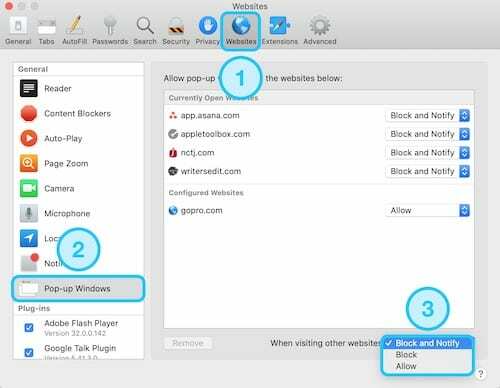
सफारी को बंद करें और फिर से लॉन्च करें और साइट पर फिर से जाएं, कि सफारी ने पॉप-अप को ब्लॉक कर दिया है
iOS और iPadOS पर Safari पॉप-अप की अनुमति दें
iPhones और iPods पर iOS और iPad पर iPadOS आपको सभी वेबसाइटों के लिए Safari पॉप-अप सक्षम करने की अनुमति देता है, लेकिन आपको Mac पर विशिष्ट वेबसाइट सेटिंग्स को अनुकूलित करने की अनुमति नहीं देता है।
परिणामस्वरूप, किसी विशेष वेबसाइट का उपयोग समाप्त करने के बाद, आप शायद पॉप-अप सेटिंग्स को मैन्युअल रूप से वापस करना चाहेंगे। अन्यथा, आप अपने आप को बहुत सारे विज्ञापनों से भर सकते हैं या यहां तक कि पॉप-अप घोटाले!
आप सफारी में खुले टैब बटन का उपयोग करके अपने सभी खुले ब्राउज़र टैब और पॉप-अप तक पहुंच सकते हैं, जो निचले-दाएं कोने में दो ओवरलैपिंग वर्गों द्वारा दिखाया गया है।

IOS और iPadOS में पॉप-अप की अनुमति कैसे दें:
- लॉन्च करें समायोजन ऐप और नीचे स्क्रॉल करें सफारी
- चालू या बंद करें ब्लॉक पॉप अप स्विच।
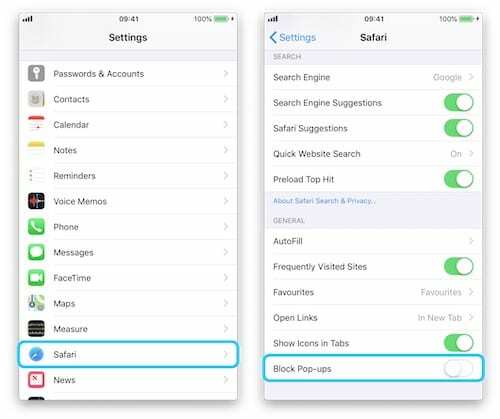
सेटिंग्स में ब्लॉक पॉप-अप बटन को बंद करें। - उस साइट पर फिर से जाएं जहां सफारी ने पॉप-अप को ब्लॉक किया है - इसे अब लोड होना चाहिए। यदि नहीं, तो अपने iDevice को पुनरारंभ करें और साइट पर दोबारा जाएं
यदि कोई अन्य पॉप-अप समस्याएँ सामने आती हैं, तो नीचे टिप्पणी में स्पष्टीकरण दें और हम देखेंगे कि हम मदद के लिए क्या कर सकते हैं।
पाठक युक्तियाँ 
- आप भी उपयोग कर सकते हैं टर्मिनल मैक पर सफारी के पॉप अप ब्लॉकर को कैसे बंद करें और इसे अच्छे के लिए अक्षम करें। कमांड का प्रयोग करें:
- डिफ़ॉल्ट com.apple लिखते हैं। सफारी कॉम.एप्पल। सफारी। कंटेंटपेजग्रुपआइडेंटिफायर। WebKit2JavaScriptCanOpenWindowsस्वचालित रूप से -बूल ट्रू
- यदि आप तय करते हैं कि आपको इसे वापस चालू करने की आवश्यकता है, तो आप इस टर्मिनल कमांड के साथ सफारी के पॉप-अप ब्लॉकर को फिर से सक्षम कर सकते हैं:
- डिफ़ॉल्ट com.apple लिखते हैं। सफारी कॉम.एप्पल। सफारी। कंटेंटपेजग्रुपआइडेंटिफायर। WebKit2JavaScriptCanOpenWindowsस्वचालित रूप से -बूल गलत

डैन लोगों को उनकी तकनीक का अधिकतम लाभ उठाने में मदद करने के लिए ट्यूटोरियल और समस्या निवारण गाइड लिखता है। लेखक बनने से पहले, उन्होंने ध्वनि प्रौद्योगिकी में बीएससी अर्जित किया, एक ऐप्पल स्टोर में मरम्मत की देखरेख की, और यहां तक कि चीन में अंग्रेजी भी पढ़ाया।